
Manajer kata sandi built-in Google Chrome lebih baik daripada tidak sama sekali, tetapi itu bukan yang paling aman. Jika Anda berencana untuk pindah ke manajer kata sandi yang berdedikasi, inilah cara Anda dapat dengan aman mengekspor dan menghapus kata sandi yang disimpan dari Chrome.
Kami sarankan Anda menggunakan Manajer kata sandi yang berdedikasi Untuk menyimpan dan menyinkronkan nama pengguna dan kata sandi Anda di seluruh perangkat Anda. Tidak hanya lebih aman, tetapi juga nyaman karena Anda dapat menghasilkan kata sandi yang kuat untuk semua akun Anda. Setelah diatur, yang harus Anda lakukan adalah mengingat kata sandi utama kepada manajer kata sandi pilihan Anda.
TERKAIT: Mengapa Anda Tidak Harus Menggunakan Manajer Kata Sandi Browser Web Anda
Semua manajer kata sandi populer suka Lastpass. , 1Password. , Dashlane. , dan Bitwardenen. Biarkan Anda mengimpor kata sandi dari Chrome. Yang harus Anda lakukan adalah mengimpor File CSV. dihasilkan dari Chrome.
Ekspor kata sandi yang disimpan dari chrome
Pertama, mari kita ekspor semua kata sandi Anda yang disimpan dari Chrome. Untuk memulai, buka browser Chrome di komputer Anda. Di sini, klik ikon profil Anda dari bilah alat dan pilih tombol Kata Sandi. Atau, Anda dapat memasukkan jalur "Chrome: // Pengaturan / Kata Sandi" ke bilah URL dan tekan tombol ENTER atau KEMBALI.

Di sini, buka bagian "Simpan Kata Sandi" dan klik tombol Menu Tiga-Dot dari sisi kanan.
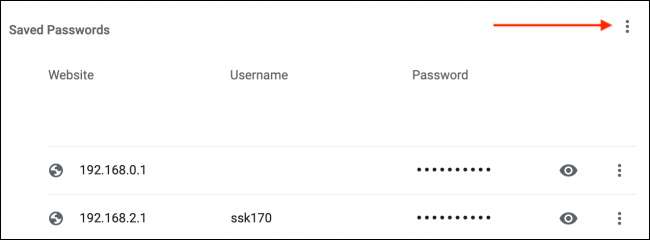
Sekarang, pilih opsi "Ekspor Kata Sandi".
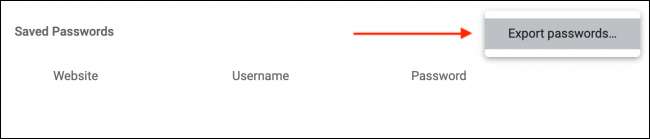
Dari pop-up, klik tombol "Ekspor Kata Sandi".
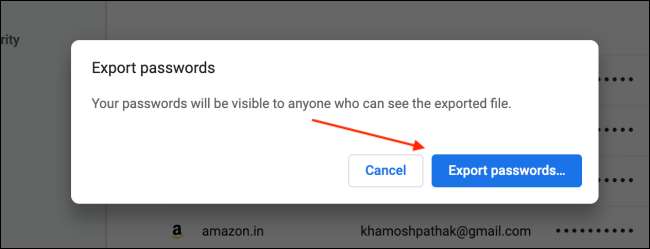
Komputer Anda mungkin meminta Anda untuk mengautentikasi identitas Anda menggunakan kata sandi yang terkait dengan akun pengguna Windows 10 atau Mac Anda. Masukkan kata sandi dan klik tombol "OK".
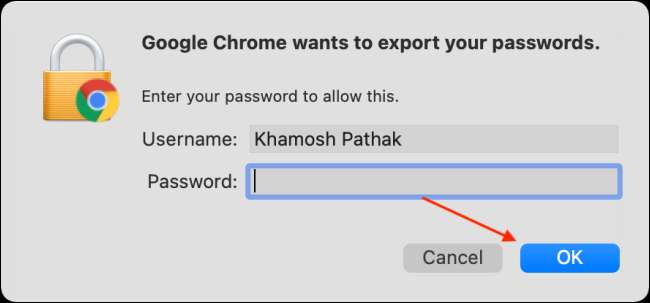
Pilih tujuan untuk file CSV dan klik tombol "Simpan".
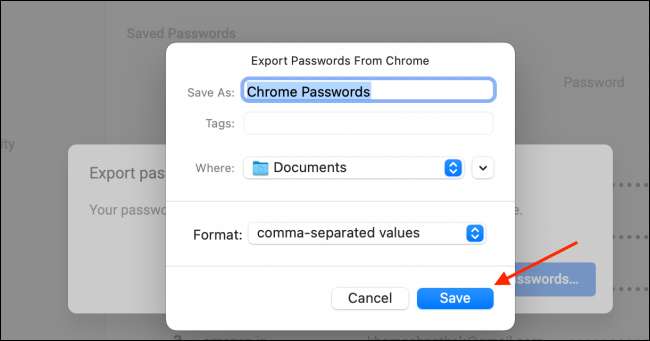
Setelah file diunduh, Anda akan menemukannya di sistem file komputer Anda (Windows Explorer atau Finder). Anda sekarang dapat dengan mudah mengimpor file CSV ke a Manajer kata sandi seperti Bitwarden .
Peringatan: File CSV yang Anda unduh dari Chrome akan berisi semua nama pengguna dan kata sandi Anda dalam format teks biasa yang tidak terenkripsi. Pastikan Anda menyelesaikan proses ekspor ini pada komputer tepercaya.
Hapus kata sandi yang disimpan dari Chrome
Sekarang setelah Anda mengekspor kata sandi yang disimpan, saatnya menghapusnya dari Chrome. Ada metode satu klik untuk menghapus semua kata sandi yang disimpan di Chrome dan disinkronkan di semua perangkat Anda menggunakan akun Google Anda.
Untuk melakukan ini, klik tombol Menu Tiga-Dot dari bilah alat Chrome dan pilih opsi "Pengaturan".
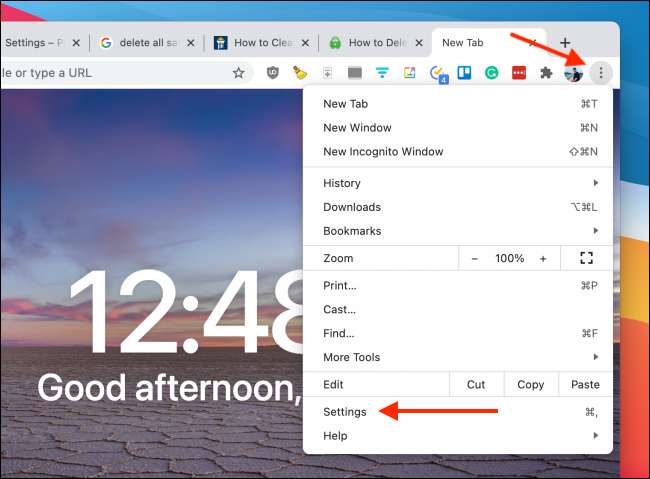
Dari bagian "Keamanan dan Keamanan", pilih opsi "Clear Browsing Data".
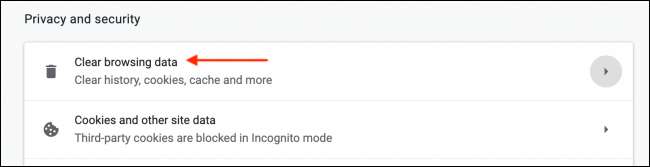
Buka tab "Advanced", dan dari drop-down "rentang waktu", pilih opsi "sepanjang waktu".
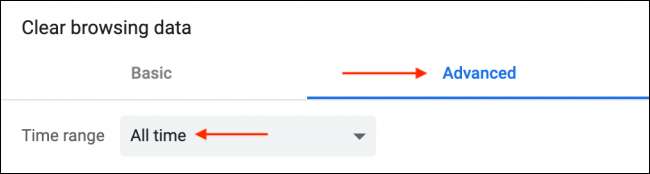
Gulir ke bawah dan periksa opsi "Kata Sandi dan Data Masuk Lainnya". Klik tombol "Hapus Data".
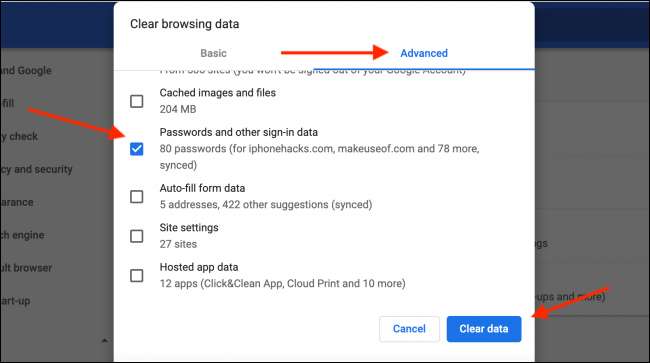
Seketika, semua kata sandi yang disimpan secara lokal di Chrome dan di akun Google Anda akan dihapus.
Ingin belajar lebih banyak tentang Manajer kata sandi dan mengapa Anda harus menggunakannya ? Kami punya Anda tertutup.
TERKAIT: Mengapa Anda harus menggunakan manajer kata sandi, dan cara memulai







